Excel: як обчислити середнє між двома значеннями
Ви можете використовувати таку формулу, щоб обчислити середнє значення діапазону в Excel лише для значень між двома конкретними значеннями:
=AVERAGEIFS( B:B , B:B ,">=90", B:B ,"<=95")
Ця конкретна формула обчислить лише середнє значення значень між 90 і 95 у стовпці B.
Наведені нижче приклади показують, як використовувати цю формулу на практиці.
Приклад 1: обчислення середнього між двома значеннями в Excel (з використанням діапазону)
Припустімо, що ми маємо наступний набір даних, який показує результати іспиту, отримані 15 студентами:
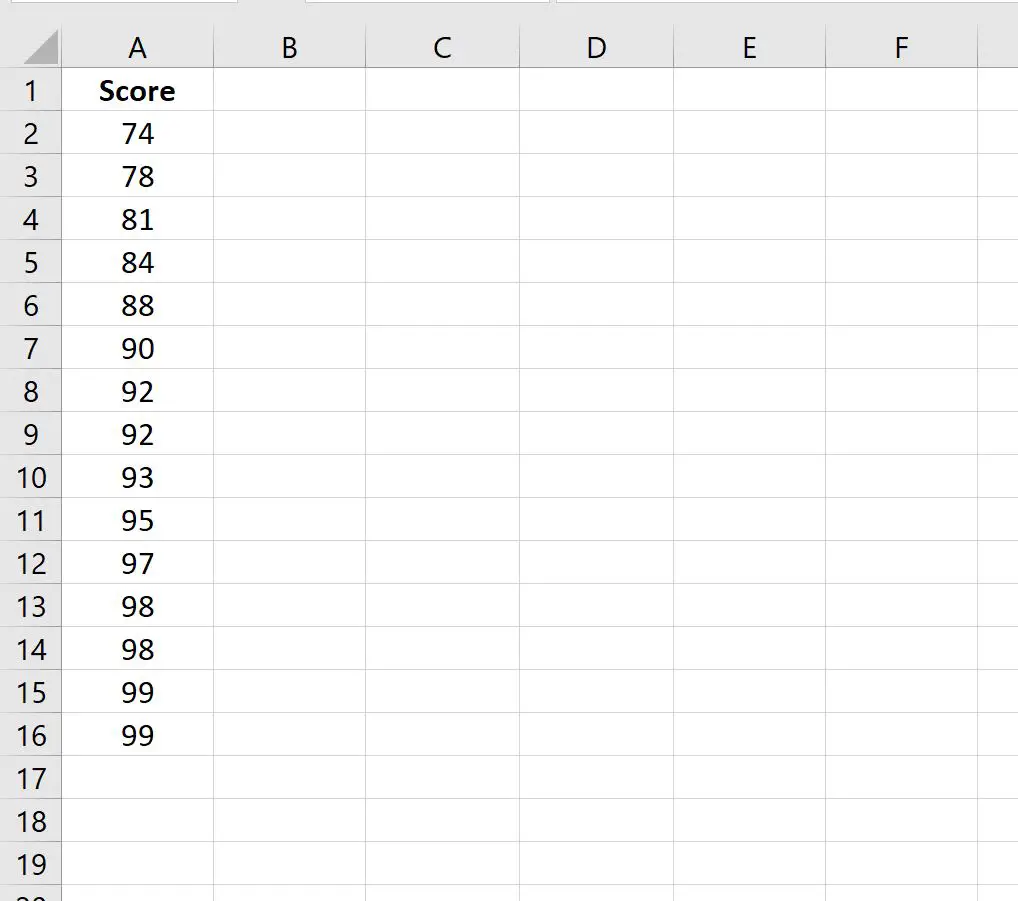
Ми можемо використати таку формулу, щоб обчислити середній бал іспиту лише для студентів, які набрали від 90 до 95 балів:
=AVERAGEIFS( A:A , A:A ,">=90", A:A ,"<=95")
На наступному знімку екрана показано, як використовувати цю формулу на практиці:
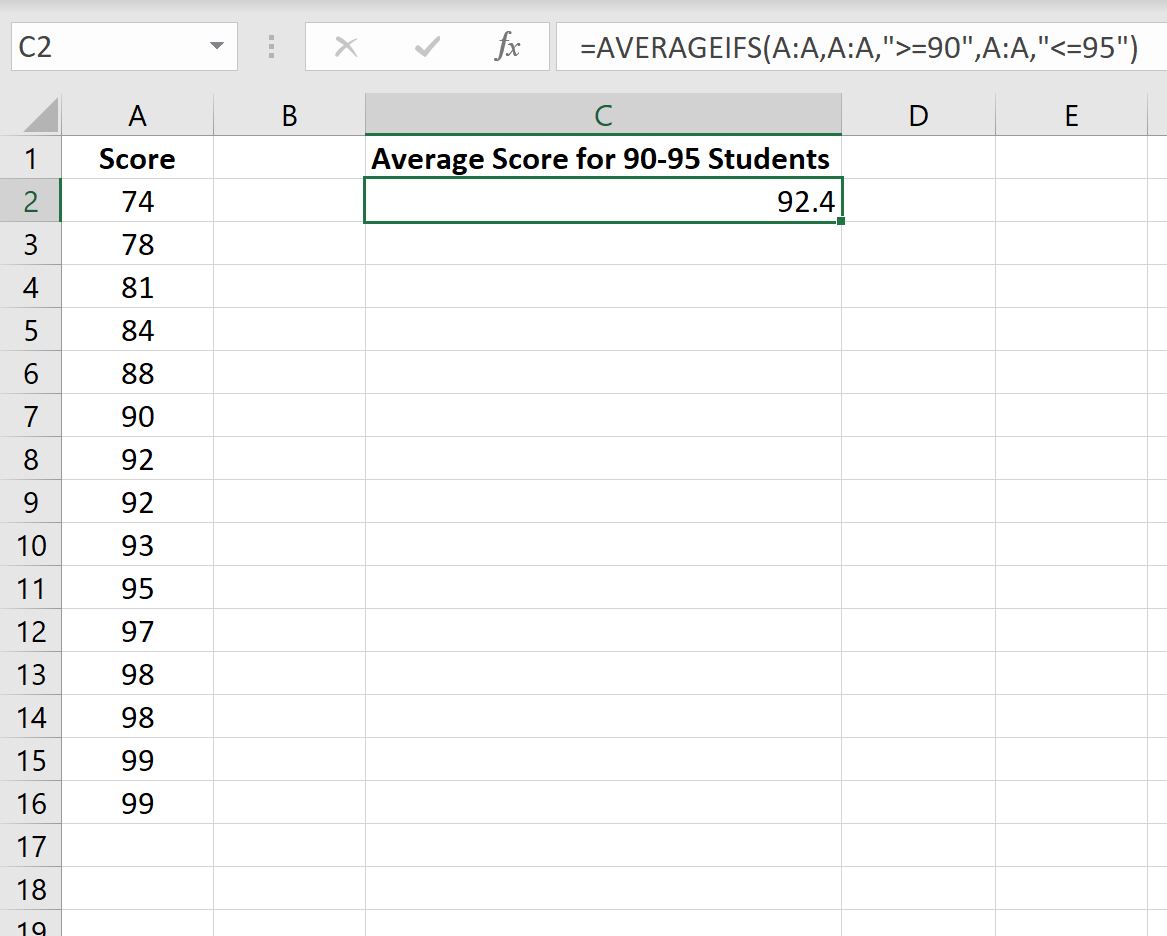
Середній іспитовий бал лише для студентів, які набрали від 90 до 95 балів, становить 92,4.
Ми можемо вручну перевірити, що це правильно:
Середній бал за іспит = (90 + 92 + 92 + 93 + 95) / 5 = 92,4 .
Приклад 2: обчислення середнього між двома значеннями в Excel (з використанням кількох діапазонів)
Припустімо, у нас є такий набір даних, який показує зріст (у дюймах) і набрані очки 15 баскетболістів:
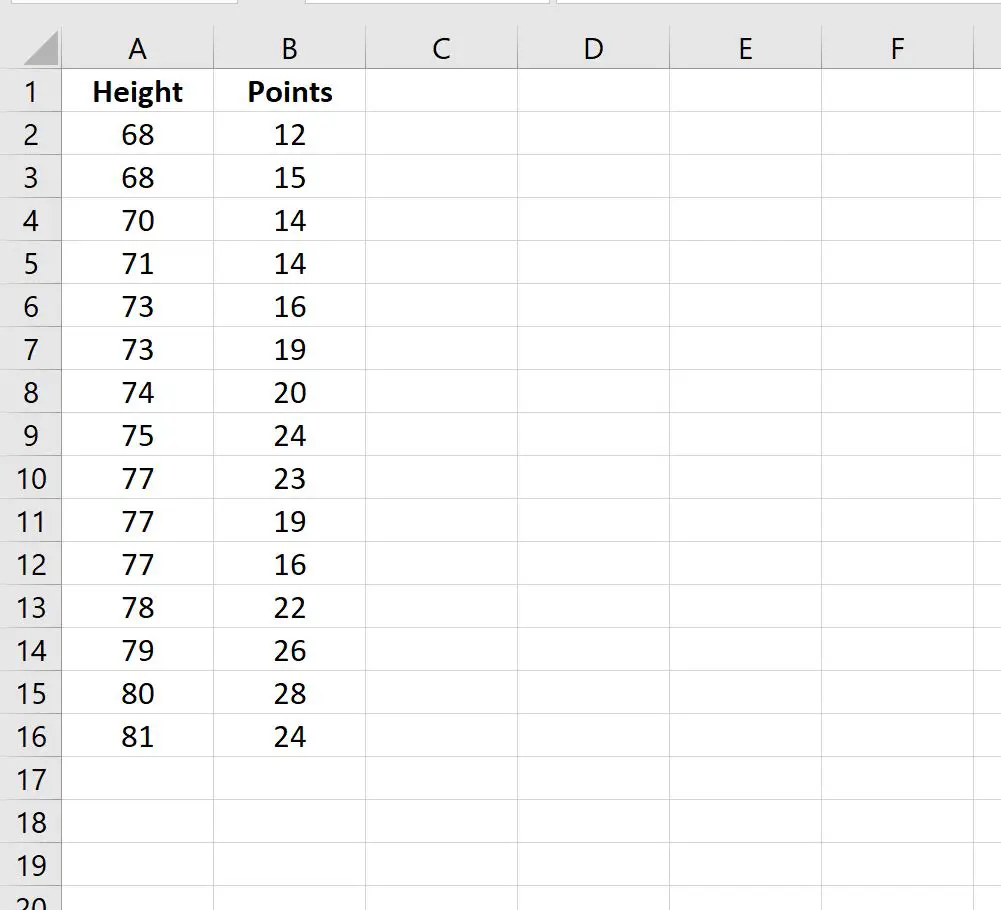
Ми можемо використати наступну формулу для розрахунку середніх балів огляду, отриманих лише для гравців зростом від 70 до 75 дюймів:
=AVERAGEIFS( B:B , A:A ,">=70", A:A ,"<=75")
На наступному знімку екрана показано, як використовувати цю формулу на практиці:
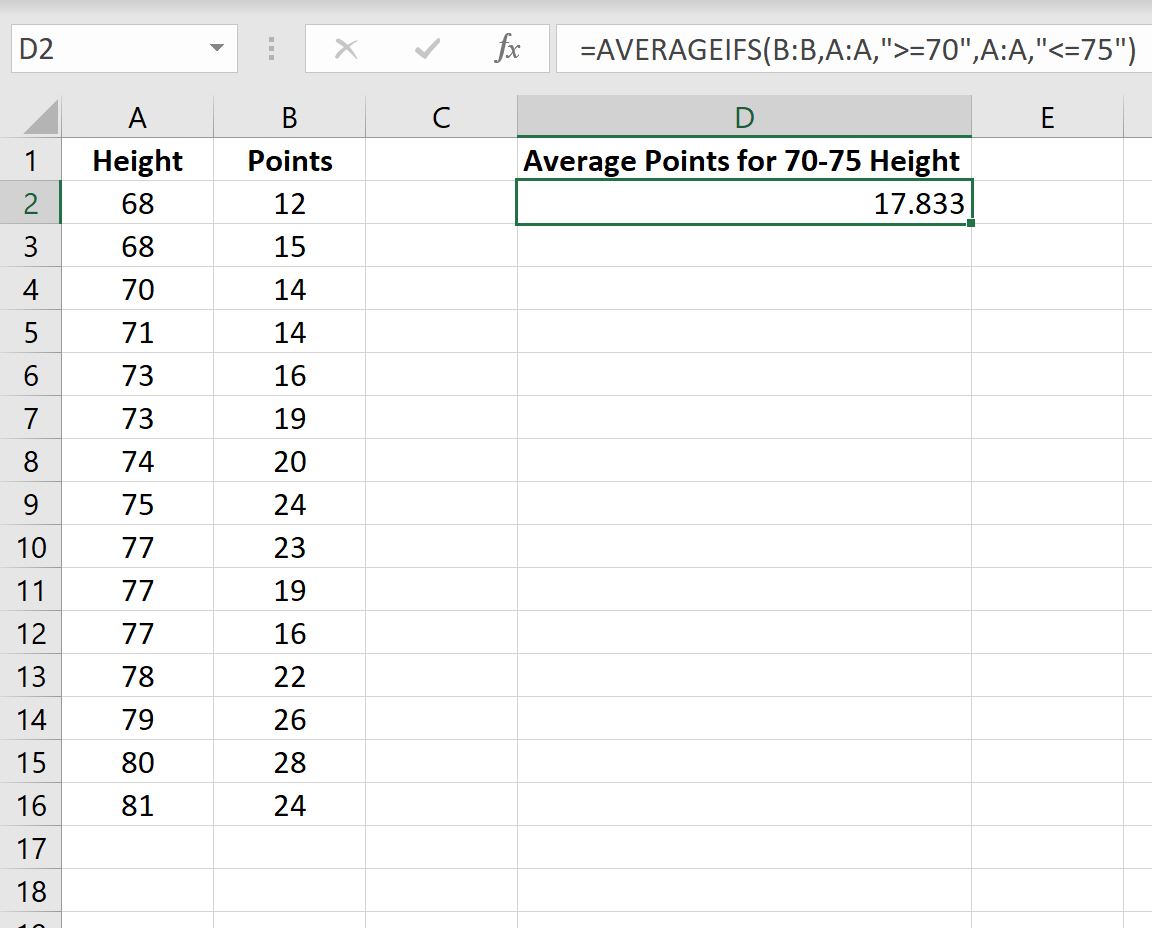
Середня кількість очок, набраних гравцями зростом від 70 до 75 дюймів, становить 17 833 .
Ми можемо вручну перевірити, що це правильно:
Середня кількість набраних очок = (14 + 14 + 16 + 19 +20 + 24/6 = 17,833 .
Примітка . Ви можете знайти повну документацію для функції AVERAGEIFS тут .
Додаткові ресурси
У наступних посібниках пояснюється, як виконувати інші типові завдання в Excel:
Як обчислити кумулятивне середнє в Excel
Як знайти зважені ковзні середні в Excel